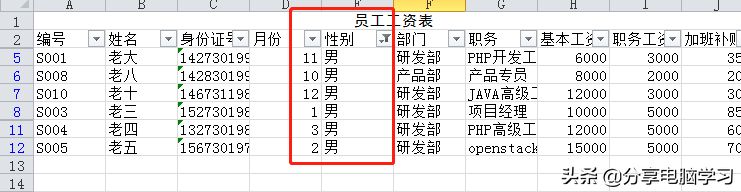Excel实现员工工资的排序筛选(Excel工资条怎么排序和筛选)
小编:小蝶
更新时间:2022-08-28
【实验目的】
1)掌握Excel的使用
【实验原理】
Excel工作表中排序功能非常的强大平时使用的频率也比较高,通过多关键字排序实现员工工资的排序,最快得到员工工资的排序。
【实验环境】
Office 2010
【实验步骤】
项目准备
双击桌面名为“数据”的文件夹中的“员工工资表”的Excel工作表。
Excel操作
数据源
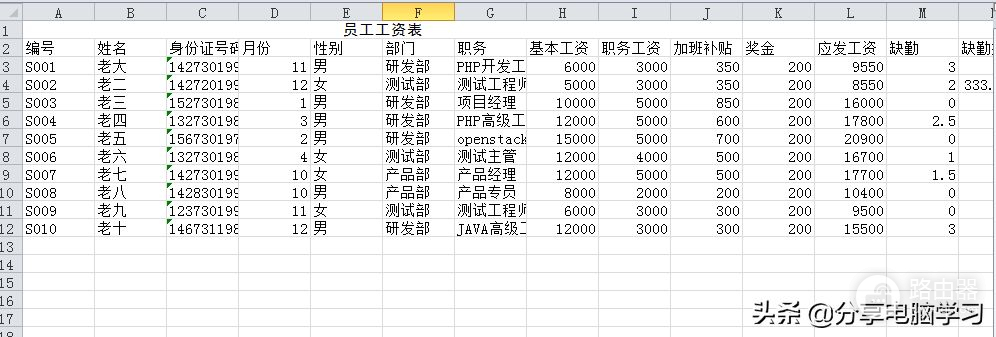
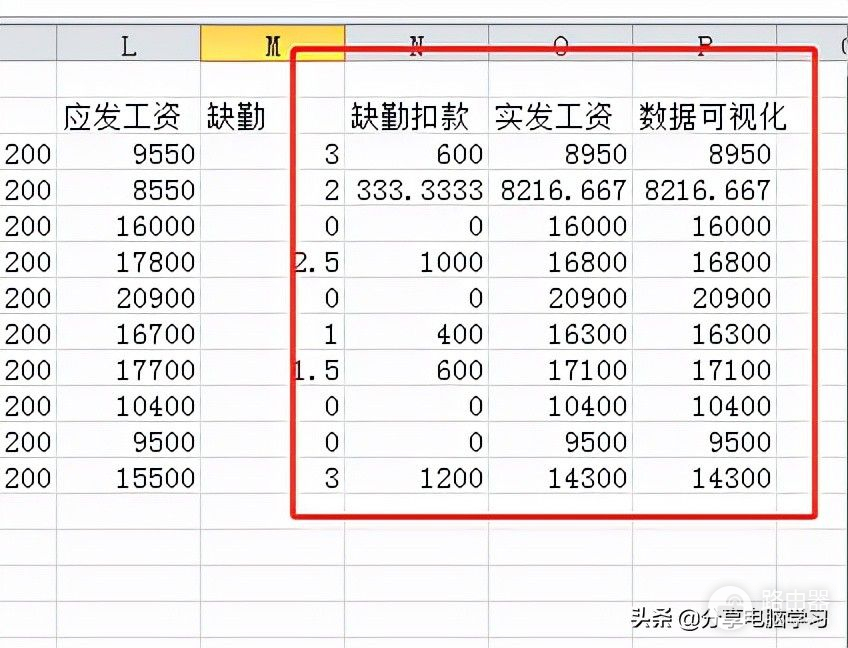
将“员工工资表”中的数据作为数据源,点击菜单栏中的“开始”项选择“排序和筛选”中的“自定义排序”。如图所示
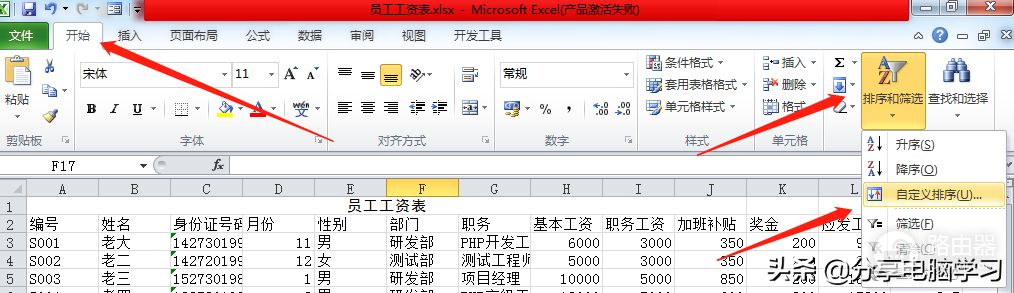
在弹出的“排序”窗口中输入主要关键字为实发工资,排序依据为数值,次序为升序。如图所示
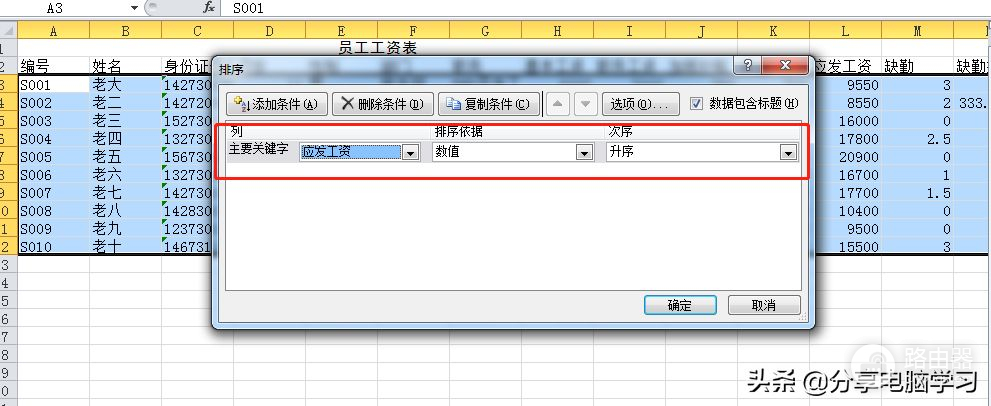
“确定”后得到员工的实发工资由低到高依次进行升序排列。如图所示
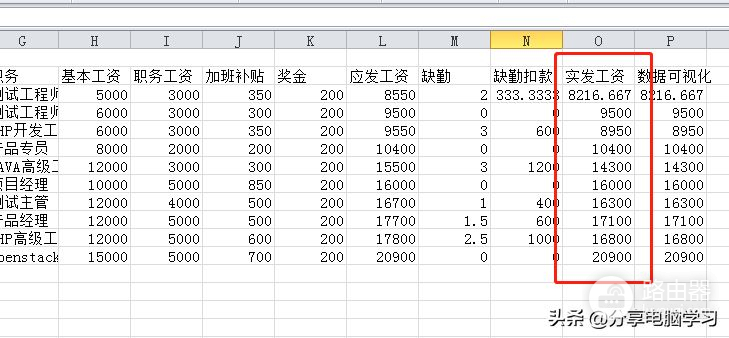
点击菜单栏中的“开始”项选择“排序和筛选”中的“筛选”,对员工信息进行筛选。如图所示
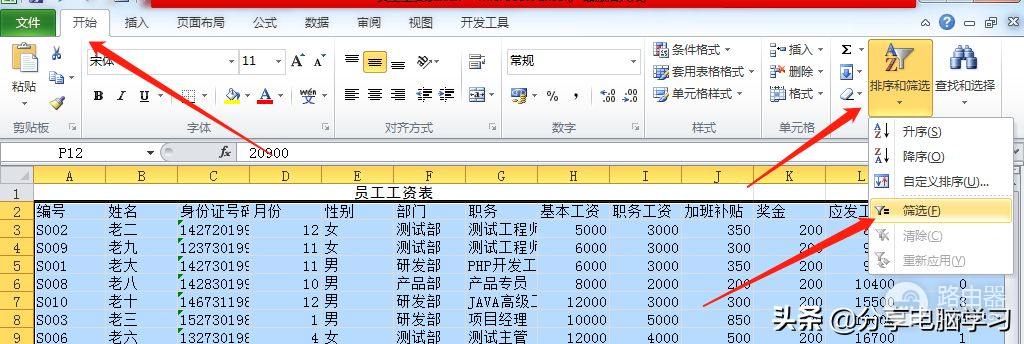
在性别的一项点击倒三角型图表,勾选性别为“男”的复选框。如图所示
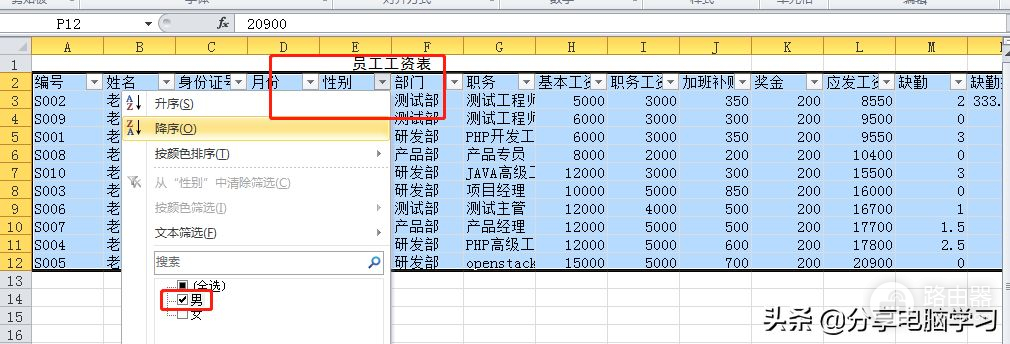
“确定”后得到所有员工性别为“男”的员工信息。如图所示